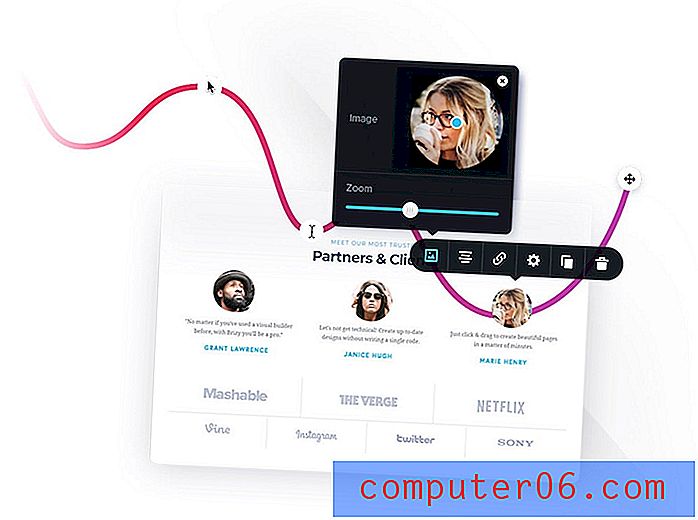Slik slår du av interessebaserte annonser på Amazon Fire Stick
Trinnene i denne guiden vil vise deg hvordan du deaktiverer det interessebaserte annonsealternativet på Amazon Fire TV Stick slik at de slutter å vises på enheten.
- Åpne Innstillinger- menyen.
- Velg Innstillinger .
- Velg Personverninnstillinger .
- Velg interessebaserte annonser for å slå den av.
Amazon Fire TV Stick viser deg innhold mange steder, inkludert en glidebryter for innhold øverst på hjemmesiden.
Blant de forskjellige typer innhold som det kan vises, er annonser. Disse annonsene kan skreddersys til deg, basert på enhetsbruk, i form av noe som kalles interessebaserte annonser.
Selv om disse annonsene kan være nyttige for å gi deg beskjed om innhold du kanskje liker, basert på annet innhold du har sett tidligere, kan det være lurt å ikke ha disse annonsene vist for deg.
Opplæringen vår nedenfor vil vise deg hvordan du deaktiverer interesse basert på Amazon Fire TV Stick.
Slik deaktiverer du interessebaserte annonser på Amazon Fire TV Stick
Trinnene i denne artikkelen ble utført på en Amazon Fire TV Stick 4K. Merk at dette ikke vil påvirke skjermen på andre Amazon-enheter du måtte ha.
Trinn 1: Trykk på Hjem-knappen på fjernkontrollen for å komme til startskjermen til enheten, og velg deretter Innstillinger- alternativet øverst på skjermen.

Trinn 2: Bla til høyre og velg Innstillinger .
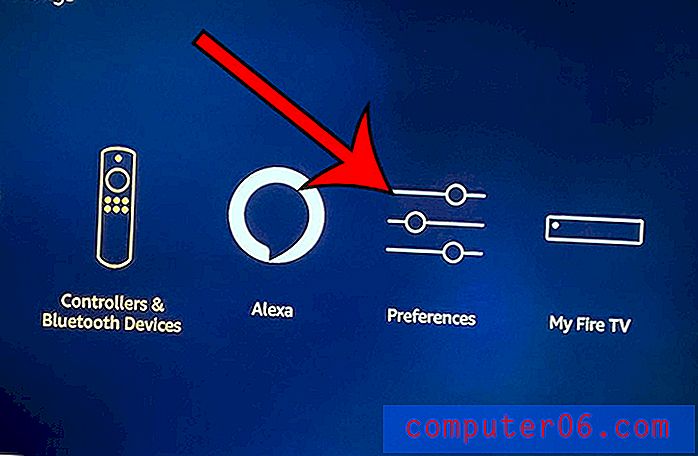
Trinn 3: Velg alternativet for personverninnstillinger .

Trinn 4: Klikk på interessebaserte annonser for å slå den av.
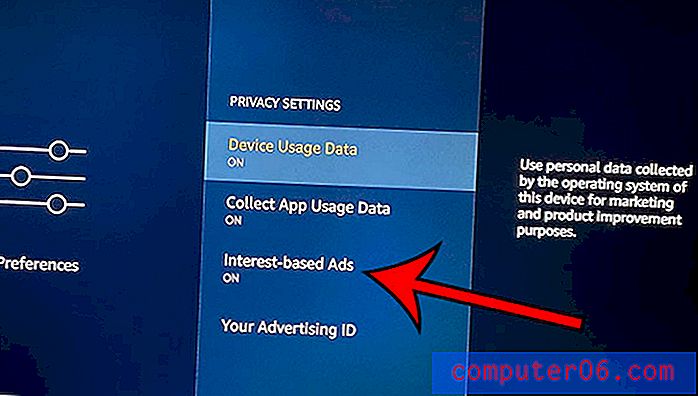
Det skal se ut som på skjermen nedenfor når du har slått av Amazon Fire Stick-interessebaserte annonser på enheten.
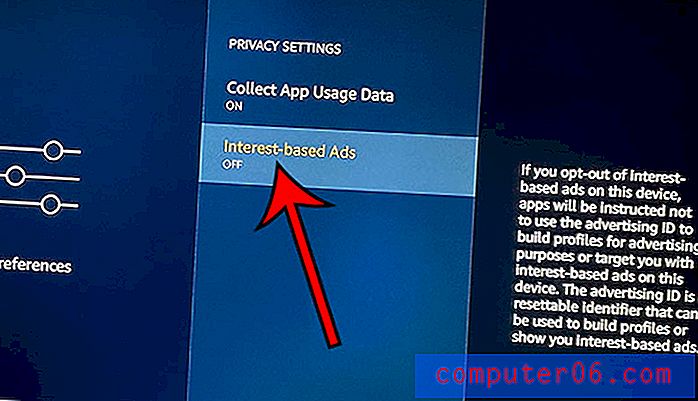
Finn ut hvordan du aktiverer automatiske appoppdateringer på Fire Stick slik at appene du har installert, oppdateres automatisk når en ny versjon av appen er tilgjengelig i Appstore.